photoshop作为一款专业级的图像编辑工具,已迭代至ps cs6版本,具备丰富的功能与强大的处理能力。但从cs5版本起,adobe官方不再默认集成“抽出”滤镜,而这一功能在精细抠图方面仍有不少用户的使用偏好。为此,本文将指导你如何手动添加抽出滤镜插件,以便延续原有操作习惯,提升设计效率,满足更高阶的图像处理需求。
1、自Photoshop CS5起,“抽出”滤镜被移出默认安装包,若你依赖此工具进行发丝或复杂边缘的抠图,需单独下载并安装该插件方可恢复使用。

2、建议前往Adobe官方网站或可信资源平台,获取与你所用Photoshop版本相匹配的抽出滤镜插件安装包。

3、下载完成后,请先确认你的操作系统是32位还是64位,再选择对应的插件版本进行安装,避免兼容性问题。

4、对于64位系统的用户,务必安装64位版本的抽出滤镜,并注意插件文件的解压与源路径定位。

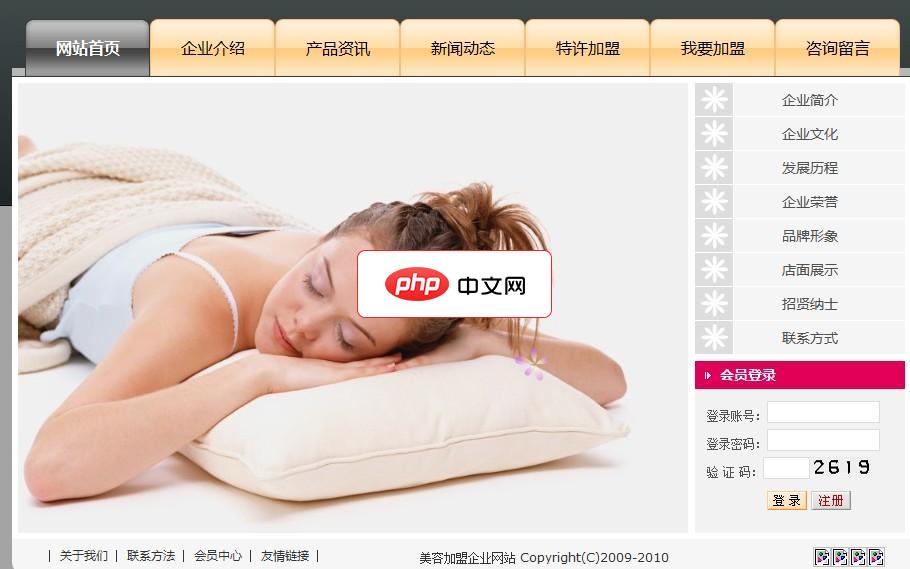
1、演示:以截图为准(已测试)2、本源码为phpweb整站打包3、作者主页:http://www.juchake.com4、关于程序安装: 本源码均为作者亲自测试过,可以正常使用,无限制,为了大家的方便安装,作者还特意录制了安装视频教程,不懂的可以学习教程后安装,谢谢,多多支持。由于是视频教程不好上传,大家到百度云下载即可http://pan.baidu.com/share/link?shar
 0
0

5、打开D盘中的Adobe Photoshop CS6安装目录,进入RequiredPlug-Ins文件夹,随后进入Filters子目录,这就是滤镜插件的存放位置。

6、将下载并解压后的抽出滤镜文件复制,并粘贴到上述Filters文件夹中,完成插件的部署。

7、最后,关闭所有打开的Photoshop窗口,重新启动软件,即可在滤镜菜单中找到“抽出”功能,说明安装成功。如果你也依赖这一经典工具,不妨立即动手尝试。如果本教程对你有所帮助,欢迎转发分享,让更多设计师重拾高效抠图体验。

以上就是PS滤镜安装教程的详细内容,更多请关注php中文网其它相关文章!

每个人都需要一台速度更快、更稳定的 PC。随着时间的推移,垃圾文件、旧注册表数据和不必要的后台进程会占用资源并降低性能。幸运的是,许多工具可以让 Windows 保持平稳运行。

Copyright 2014-2025 https://www.php.cn/ All Rights Reserved | php.cn | 湘ICP备2023035733号